效果图:

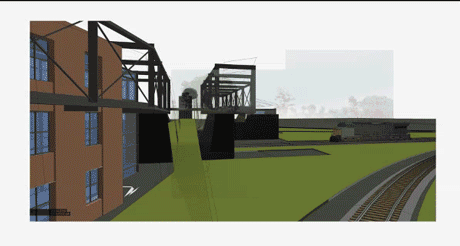
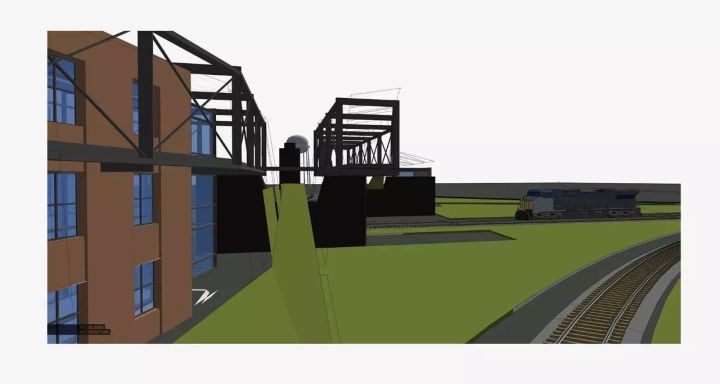
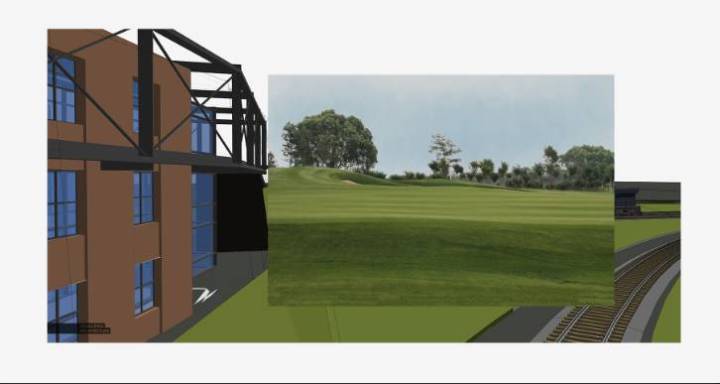
导入一张配镜头,放在合适的位置,调整好合适的大小。
设置不透明度30%,配合蒙版。

同理,再制作几个合适的背景。
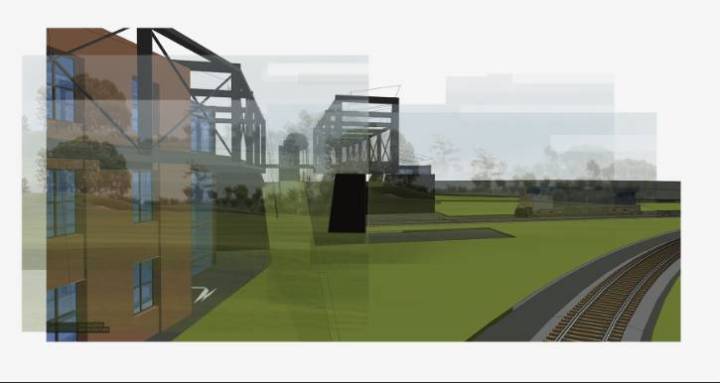
接下来单独扣出建筑的架子,将图层置于上层。

导入几个素材,配合ctrl+t快捷键,注意透视关系。

导入穿孔板素材。

然后铺上第一层草地。

solo草地的组其实是这样的。一共制作了5个图层。

接着铺上第二层。

第三层,第四层。

放上铁轨素材。

放上小火车。

最后调整光影关系和颜色氛围。
首先是建筑立面的光影。方法是选择需要改变的区域,调整其曝光度。
![]()


接下来就是最后一步操作——调整画面整体的颜色和氛围。
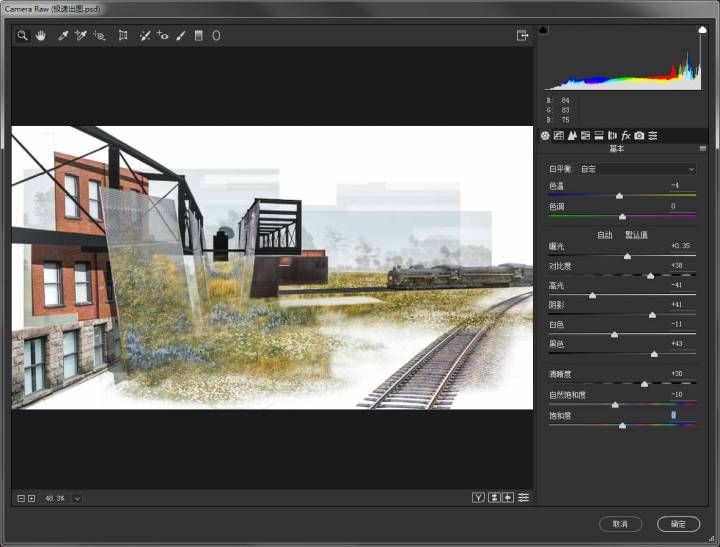
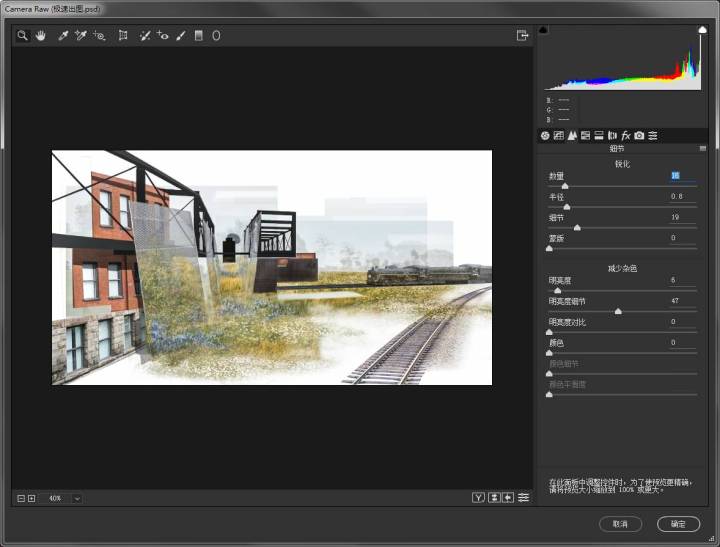
提高亮度和对比度,使画面整体提亮。
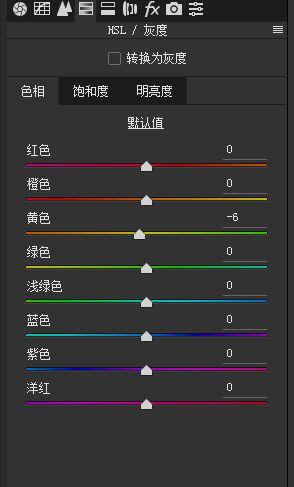
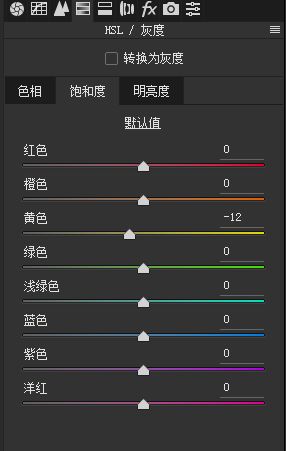

适当修改草的颜色。
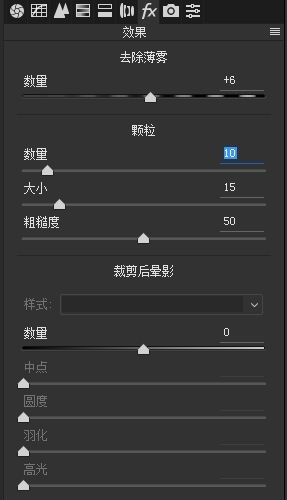
Camera raw的锐化效果不是很明显,选择PS自带的"滤镜"-"锐化"-"USM锐化"。
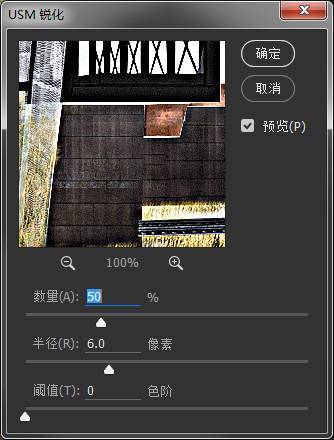



还没人评论,快来抢沙发~